电脑是我们在办公和生活中都会使用到的工具,而在使用电脑的过程中,我们难免会遭遇到一些比较棘手的小问题。在使用电脑的时候,我们经常会使用屏幕右下角的wifi图标来对wifi的各种属性进行设置和修改,但是有笔记本用户发现自己的wifi图标不见了,导致不能进行修改操作。出现这样问题可能是因为任务栏隐藏了图标,重新打开即可。
操作方法
1、首先右键点击下方任务栏空白处,选择“任务栏设置”。
2、打开任务栏设置后,在左侧边栏中找到并点击“任务栏”。
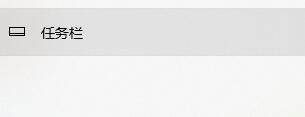
3、然后在右侧的通知区域下点击“选择哪些图标显示在任务栏上”。
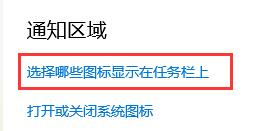
4、然后在其中找到网络,将它右侧的开关设置为“开”,如图所示。

以上就是“Win11系统wifi图标不见了怎么恢复”的介绍了,另外如果连不上wifi也有可能是路由器等硬件问题,需要检查一下。











